首先更改WPS文档扩展名为.zip并解压,进入word/media文件夹提取图片;或使用WPS另存为网页格式,从生成的文件夹中获取图片;也可逐张复制图片粘贴至画图工具保存。
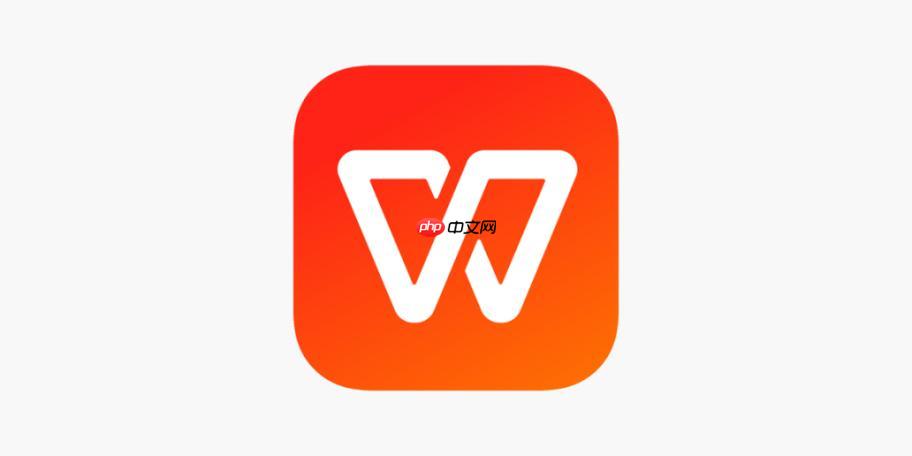
如果您需要从WPS文档中获取插入的图片资源,但无法直接复制或导出图像,则可能是由于WPS默认将图片嵌入文档内部。以下是提取WPS格式文件中所有图片的具体操作方法。
本文运行环境:华为MateBook X Pro,Windows 11。
WPS文字文档(.wps)本质上是基于ZIP压缩包结构的文件,其中包含XML和多媒体资源。通过修改扩展名可将其视为压缩文件进行解压,从而访问内部图片。
1、找到目标WPS文档,确认其文件扩展名为.wps。
2、右键点击该文件,选择“重命名”,将扩展名由.wps改为.zip。
3、系统提示是否更改扩展名时,点击“是”。
4、双击打开新生成的ZIP文件,浏览其中的目录结构。
5、进入word/media文件夹(若存在),此目录下存放了文档中所有嵌入的图片文件。
6、选中所有图片文件,右键选择“解压到指定文件夹”,完成批量提取。
利用WPS Office软件自带的“文件另存为”功能,可以将文档中的图片自动分离并保存至独立文件夹。
1、用WPS Office打开需要处理的.wps文件。
2、点击左上角“文件”菜单,选择“另存为”。
3、在弹出的对话框中,将保存类型设置为网页格式(.htm 或 .html)。
4、选择保存路径后点击“保存”按钮。
5、系统会自动生成一个HTML文件及一个同名文件夹,打开该文件夹。
6、在同名文件夹内查找名为media或类似名称的子文件夹,其中包含所有已提取的图片。
当仅需提取少量关键图片且不希望使用第三方工具时,可通过系统自带画图工具实现图片导出。
1、打开WPS文档,定位到第一张需要提取的图片位置。
2、单击图片以选中它,按下Ctrl + C执行复制操作。
3、打开系统自带的“画图”程序。
4、在画布空白处按下Ctrl + V粘贴图片内容。
5、点击左上角“文件”菜单,选择“另存为”,指定保存格式如JPEG或PNG,并命名文件。
6、重复上述步骤,依次处理文档中的每一张图片。
以上就是如何提取WPS格式文件中的所有图片_WPS文档图片批量提取方法的详细内容,更多请关注php中文网其它相关文章!

每个人都需要一台速度更快、更稳定的 PC。随着时间的推移,垃圾文件、旧注册表数据和不必要的后台进程会占用资源并降低性能。幸运的是,许多工具可以让 Windows 保持平稳运行。

Copyright 2014-2025 https://www.php.cn/ All Rights Reserved | php.cn | 湘ICP备2023035733号